Win7系统局域网共享软件 V7.2.0.0 绿色版
- 大小:413 KB
- 语言:简体中文
- 授权:免费软件
- 类别:网络共享
- 下载:次
- 更新:2017-03-22
- 支持系统:WinXP / Win7 / Win8 / Win10
- 安全检测: 360安全卫士 360杀毒 电脑管家
- 星级评价 :
- 软件介绍
- 人气下载
- 下载地址
- 网友评论
Win7系统局域网共享软件是一款支持XP、WIN7、win10系统的一键局域网共享软件。局域网共享软件具有使用方便、操作简单的特点,一键开关闭局域网共享。局域网共享软件还安全加固了系统,并且修复各种打印机、网上邻居、工作组无法打开或者共享的问题。程序采用批处理制作,功能一键完成,简单高效。使用本软件开启或关闭共享后,必须重启计算机,否则可能无效。
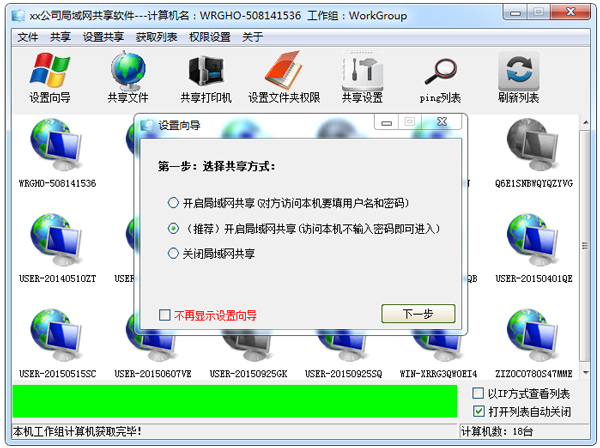
功能介绍
1、一键获局域网在线计算机;
2、一键共享文件夹和磁盘;
3、一键设置共享打印机;
4、一键开启远程和链接到远程桌面;
5、一键设置文件夹属性,让你共享文件更安全!
6、一键设置共享密码,让知道密码的人才能访问你共享的东西。
使用方法
共享只需要两步。开启共享和共享文件夹
一、开启共享
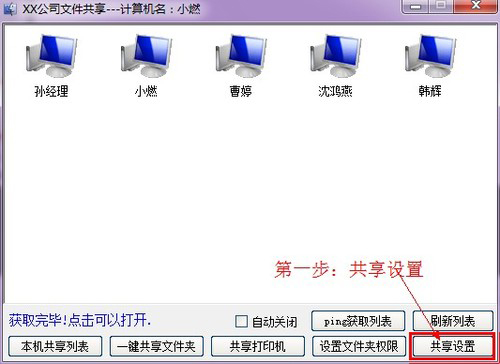
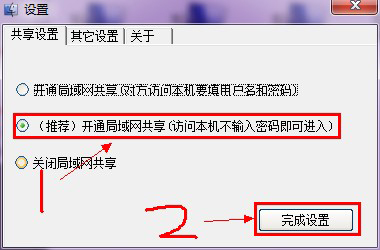
二、共享文件夹
1、点击一键共享文件夹。
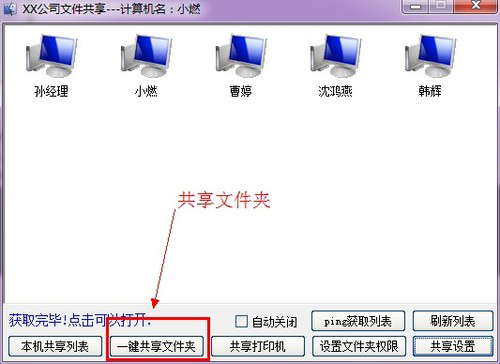
2、选择你要共享的文件夹
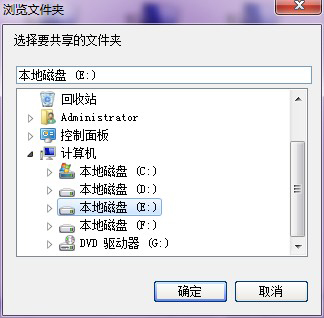
3、设置你共享文件夹的名称
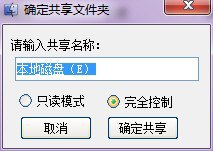
只读模式是别人能看到你的文件但是不能修改或删除你的文件
完全控制是别人能打开你的文件,也能删除你的文件
4、共享成功
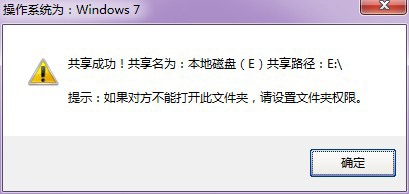
注:如果你的系统是win7,默认的磁盘属性没有everyoue用户的权限。别人还是无法访问你的电脑,可以点击下面给everyone可以添加权限。
两步解决:
1、点击设置文件夹权限。
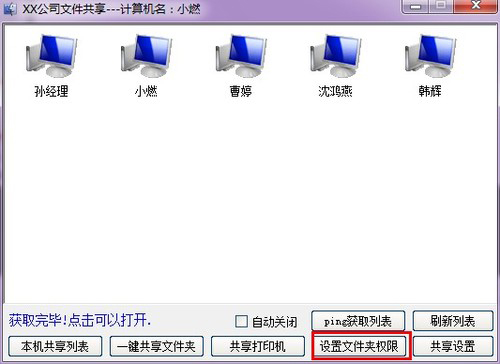
2、选择磁盘并授权。
选择你共享过的文件夹:刚刚我共享的是E盘。所以我就选择E盘了。
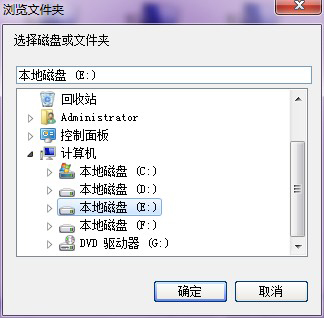
本功能设置后的磁盘可能导致回收站的文件会丢失。请确定你的回收站里面没有有用的文件了。
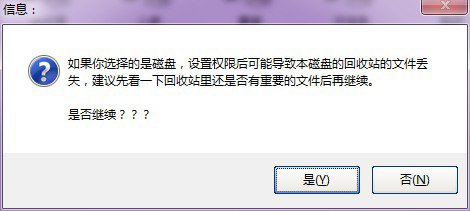
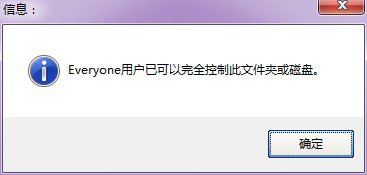
点击确定后权限添加完毕。现在对方就可以打开你的文件了。
打开别人的文件
点击别人的计算机就可以打开别人共享的文件了。
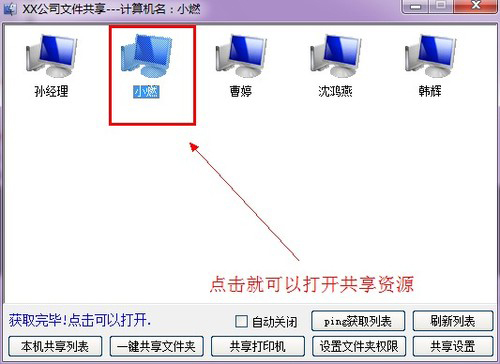
更新日志
1、全面升级,代码优化
2、更新了设置权限产生的bug
3、更新了点帮助没有反应

















